Cloner et importer des objectifs
En fonction de la configuration du projet ou du cadre de votre organisation, les objectifs peuvent également être appelés sections, processus, cycles, domaines fonctionnels, systèmes applicatifs ou tout autre terme personnalisé.
Cloner ou importer des objectifs pour générer vos propres modèles ou programmes, pour réutiliser des projets ou des cadres existants ou pour exécuter un processus similaire à un emplacement différent.
Avant de commencer
Avant de pouvoir cloner ou importer des objectifs, vous devez :
- créer des projets et/ou des cadres sources et cibles ;
- définir les objectifs dans le projet source ou le cadre (si vous voulez cloner ou importer vos propres objectifs).
- Assurez-vous que vos projets et/ou cadres sources et cibles disposent des attributs et champs spécifiques nécessaires.
Conditions requises
Le clonage ou l'importation des objectifs implique que le projet et/ou le cadre source et cible :
- avoir des types de projets disposant du même flux de travail (Contrôle interne ou Plan de travail)
- avoir le même nombre de sessions de tests (applicable uniquement au flux de travail de contrôle interne)
Les objectifs importés de la Bibliothèque de contenu sont compatibles à la fois avec le plan de travail et les flux de travail du contrôle interne.
Fonctionnement
Cloner des objectifs
Lorsque vous clonez un objectif, vous ajoutez une copie conforme de cet objectif dans le même projet/cadre, ou dans un autre projet/cadre. Vous pouvez cloner un objectif depuis des projets et des cadres actifs au sein d'une même instance Diligent One ou d'instances Diligent One différentes.
Vous pouvez seulement cloner un objectif à la fois.
Importer des objectifs
En important un objectif, vous copiez des informations d'un emplacement à l'autre dans Diligent One. Vous pouvez importer des objectifs à partir de projets actifs, de projets archivés ou de cadres au sein de la même instance Diligent One, ou de la Bibliothèque de contenu.
Vous pouvez importer plusieurs objectifs à la fois.
Vous pouvez importer des objectifs depuis des cadres dans le cadre de la définition du plan d'assurance. Pour plus d’informations, consultez la section Aperçu de l’application Plans d’assurance.
Considérations générales et limites
Limites
Vous pouvez définir un maximum de 500 objectifs par projet ou par cadre.
Mode de copie des éléments lorsque les types de projets sont différents
Lors du clonage ou de l'importation d'un objectif, si le projet ou le cadre cible présente un champ obligatoire vide, la première valeur disponible dans le champ obligatoire est choisie.
Exemple
Vous importez un objectif (contenant des risques et des contrôles) entre le Projet A et le Projet B. Les projets ont des types de projets différents.
Le champ de contrôle Empêcher ou détecter ? le champ de contrôle du Projet A est vide. Lorsque vous importerez le contrôle dans le Projet B, le champ sera aussi vide. Toutefois, comme ce champ est obligatoire, cela entraînera l'échec du processus d'importation.
Pour réaliser correctement le processus d'importation, la première valeur disponible (Empêcher) est choisie automatiquement parmi cette liste de valeurs : Empêcher, Détecter, S/O.
Éléments copiés uniquement lorsque les types de projets sont identiques
Les éléments suivants sont copiés uniquement si les types de projets du projet source et cible sont identiques :
- pilotes d'évaluation et mesures liées
- facteurs pour le score de risque personnalisés
- champs de date personnalisés.
- attributs personnalisés
Si le type de projet du projet ou cadre source et cible ne sont pas identiques, seules les valeurs de champ des éléments précédemment cités sont copiées.
Inclure les résultats de projet
Vous avez la possibilité d'inclure les résultats du projet dans le projet cible lorsque vous importez un objectif à partir d'un projet actif ou archivé vers un autre projet actif.
Les résultats du projet incluent les éléments suivants :
- Procédures d'exécution/Revues générales
- Tests
- Problèmes (informations sur le problème, plan de remédiation et informations sur le retest)
- Requêtes associées aux éléments ci-dessus
- Actions
- Dernières versions des pièces jointesRemarque
Si vous avez des fichiers liés en Mode citation, l'importation ou le clonage ne s'applique qu'aux fichiers chargés dans la page Objectif ou dans des pages associées de l'objectif (Description, Risque, Contrôle, Procédure de contrôle / Revue générale, Plan de test ou Test). Tout texte lié aux fichiers qui a été chargé dans d'autres pages s'affiche comme mis en surbrillance en mode Citation.
RemarqueLes mises en évidence du mode citation et les fichiers liés ne s'affichent pas dans les descriptions du cadre.
Si vous choisissez de ne plus inclure des résultats de projet, les éléments ci-dessus sont exclus du processus d'importation ou de clonage.
Effacement des données sensibles
Lorsque vous clonez un objectif d'un projet vers un autre et que vous modifiez ensuite l'objectif dans le projet cible, les modifications apportées au niveau des champs qui contiennent les données du projet source sont reprises sous Historique dans le projet cible.
Pour éviter de cloner des informations confidentielles d'un projet vers un autre ou d'une instance Diligent One vers une autre :
- Clonez l'objectif vers le même projet.
- Effacez toute donnée sensible.
- Importez l'objectif dans le projet approprié.
Que se passe-t-il lors du clonage ou lors de l'importation des objectifs ?
L'inclusion ou l'exclusion des éléments de projet dépend de la méthode que vous utilisez pour cloner ou importer des objectifs.
Remarque
- Les termes de l'interface sont personnalisables ; les champs et les onglets sont configurables. Dans votre instance Diligent One, certains termes, champs et onglets peuvent être différents.
- Si un champ obligatoire est vide, le message d'avertissement « Ce champ est obligatoire » s'affiche. Certains champs personnalisés peuvent comporter des valeurs par défaut.
Clonage depuis un projet actif vers un autre projet actif
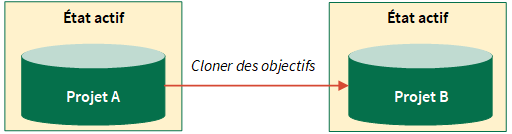
| Éléments/champs inclus | Éléments/champs exclus | Résultats du projet |
|---|---|---|
|
Identique à l'importation à partir d'un projet actif vers un autre projet actif
|
Clonage au sein de la même instance Diligent One : identique à l'importation à partir d'un projet actif vers un autre projet actif Clonage dans différentes instances Diligent One : entités, fichiers d'assistance, facteurs pour le score de risque personnalisés, champs de date personnalisés, attributs personnalisés, pilotes d'évaluation et mesures liées non inclus |
Si la case Inclure les résultats du projet est cochée, les éléments suivants sont inclus dans l'importation :
Si la case Inclure les résultats du projet est décochée, les éléments ci-dessus sont exclus de l'importation. |
Clonage d'un cadre vers un projet actif

| Éléments/champs inclus | Éléments/champs exclus | Résultats du projet |
|---|---|---|
|
Identique à l'importation ou au clonage à partir d'un projet actif vers un cadre |
Clonage au sein de la même instance Diligent One : identique à l'importation ou au clonage à partir d'un projet actif vers un cadre Clonage dans une instance Diligent One différente : synchronisation des entités, des fichiers d'assistance et du cadre non incluse |
Non applicable |
Remarque
- Les termes de l'interface sont personnalisables ; les champs et les onglets sont configurables. Dans votre instance Diligent One, certains termes, champs et onglets peuvent être différents.
- Si un champ obligatoire est vide, le message d'avertissement « Ce champ est obligatoire » s'affiche. Certains champs personnalisés peuvent comporter des valeurs par défaut.
Importation à partir d'un projet actif vers un autre projet actif

| Éléments/champs inclus | Éléments/champs exclus | Résultats du projet |
|---|---|---|
|
|
Si la case Inclure les résultats du projet est cochée, les éléments suivants sont inclus dans l'importation :
Si la case Inclure les résultats du projet est décochée, les éléments ci-dessus sont exclus de l'importation. |
Importation à partir d'un projet archivé vers un projet actif

| Éléments/champs inclus | Éléments/champs exclus | Résultats du projet |
|---|---|---|
| Identique à l'importation à partir d'un projet actif vers un autre projet actif | Identique à l'importation à partir d'un projet actif vers un autre projet actif | Identique à l'importation à partir d'un projet actif vers un autre projet actif |
Importation à partir d'un projet archivé vers un cadre
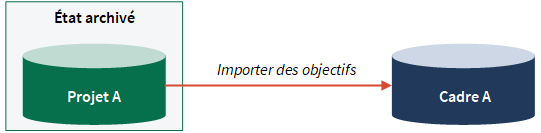
| Éléments/champs inclus | Éléments/champs exclus | Résultats du projet |
|---|---|---|
| Identique à l'importation à partir d'un projet actif vers un autre projet actif | Identique à l'importation à partir d'un projet actif vers un autre projet actif | Non applicable |
Importation à partir d'un projet actif vers un cadre
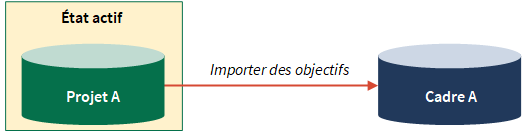
| Éléments/champs inclus | Éléments/champs exclus | Résultats du projet |
|---|---|---|
|
Identique à l'importation à partir d'un projet actif vers un autre projet actif |
|
Non applicable |
Importation à partir d'un cadre vers un projet actif

| Éléments/champs inclus | Éléments/champs exclus | Résultats du projet |
|---|---|---|
| Identique à l'importation à partir d'un projet actif vers un autre projet actif | Identique à l'importation à partir d'un projet actif vers un cadre | Non applicable |
Importation à partir d'un cadre vers un autre cadre

| Éléments/champs inclus | Éléments/champs exclus | Résultats du projet |
|---|---|---|
|
Identique à l'importation à partir d'un projet actif vers un autre projet actif |
Identique à l'importation à partir d'un projet actif vers un cadre
|
Non applicable |
Importation de la bibliothèque de contenu vers un projet actif ou un cadre
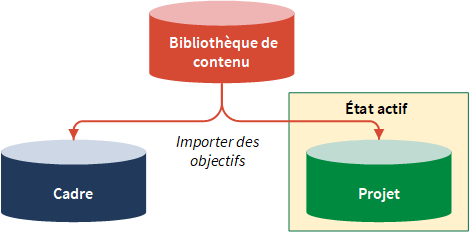
| Éléments/champs inclus | Éléments/champs exclus | Résultats du projet |
|---|---|---|
| Des objectifs, des risques, des procédures, des procédures d'exécution ainsi que leurs relations entre eux | Non applicable | Non applicable |
Remarque
- Les termes de l'interface sont personnalisables ; les champs et les onglets sont configurables. Dans votre instance Diligent One, certains termes, champs et onglets peuvent être différents.
- Si un champ obligatoire est vide, le message d'avertissement « Ce champ est obligatoire » s'affiche. Certains champs personnalisés peuvent comporter des valeurs par défaut.
Clonage depuis un projet actif vers un autre projet actif
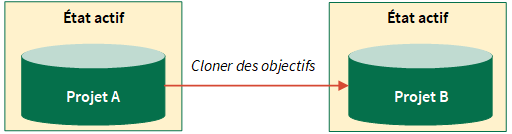
| Éléments/champs inclus | Éléments/champs exclus | Résultats du projet |
|---|---|---|
|
Identique à l'importation à partir d'un projet actif vers un autre projet actif
|
Clonage au sein de la même instance Diligent One : identique à l'importation à partir d'un projet actif vers un autre projet actif Clonage dans différentes instances Diligent One : entités, fichiers d'assistance, facteurs pour le score de risque personnalisés, champs de date personnalisés, attributs personnalisés, pilotes d'évaluation et mesures liées non inclus |
Si la case Inclure les résultats du projet est cochée, les éléments suivants sont inclus dans l'importation :
Si la case Inclure les résultats du projet est décochée, les éléments ci-dessus sont exclus de l'importation. |
Clonage d'un cadre vers un projet actif

| Éléments/champs inclus | Éléments/champs exclus | Résultats du projet |
|---|---|---|
|
Identique à l'importation ou au clonage à partir d'un projet actif vers un cadre |
Clonage au sein de la même instance Diligent One : identique à l'importation ou au clonage à partir d'un projet actif vers un cadre Clonage dans une instance Diligent One différente : synchronisation des entités, des fichiers d'assistance et du cadre non incluse |
Non applicable |
Remarque
- Les termes de l'interface sont personnalisables ; les champs et les onglets sont configurables. Dans votre instance Diligent One, certains termes, champs et onglets peuvent être différents.
- Si un champ obligatoire est vide, le message d'avertissement « Ce champ est obligatoire » s'affiche. Certains champs personnalisés peuvent comporter des valeurs par défaut.
Importation à partir d'un projet actif vers un autre projet actif

| Éléments/champs inclus | Éléments/champs exclus | Résultats du projet inclus |
|---|---|---|
|
|
Si la case Inclure les résultats du projet est cochée, les éléments suivants sont inclus dans l'importation :
Si la case Inclure les résultats du projet est décochée, les éléments ci-dessus sont exclus de l'importation. |
Importation à partir d'un projet archivé vers un projet actif

| Éléments/champs inclus | Éléments/champs exclus | Résultats du projet inclus |
|---|---|---|
| Identique à l'importation à partir d'un projet actif vers un autre projet actif | Identique à l'importation à partir d'un projet actif vers un autre projet actif | Identique à l'importation à partir d'un projet actif vers un autre projet actif |
Importation à partir d'un projet archivé vers un cadre
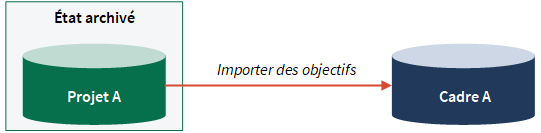
| Éléments/champs inclus | Éléments/champs exclus | Résultats du projet inclus |
|---|---|---|
| Identique à l'importation à partir d'un projet actif vers un autre projet actif | Identique à l'importation à partir d'un projet actif vers un autre projet actif | Non applicable |
Importation à partir d'un projet actif vers un cadre
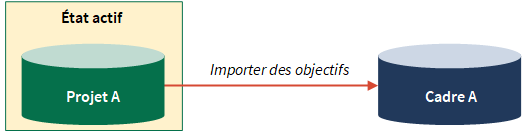
| Éléments/champs inclus | Éléments/champs exclus | Résultats du projet inclus |
|---|---|---|
|
Identique à l'importation à partir d'un projet actif vers un autre projet actif |
|
Non applicable |
Importation à partir d'un cadre vers un projet actif

| Éléments/champs inclus | Éléments/champs exclus | Résultats du projet inclus |
|---|---|---|
| Identique à l'importation à partir d'un projet actif vers un autre projet actif | Identique à l'importation à partir d'un projet actif vers un cadre | Non applicable |
Importation à partir d'un cadre vers un autre cadre

| Éléments/champs inclus | Éléments/champs exclus | Résultats du projet inclus |
|---|---|---|
|
Identique à l'importation à partir d'un projet actif vers un autre projet actif |
Identique à l'importation à partir d'un projet actif vers un cadre
|
Non applicable |
Importation de la bibliothèque de contenu vers un projet actif ou un cadre
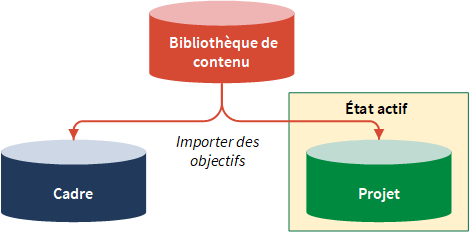
| Éléments/champs inclus | Éléments/champs exclus | Résultats du projet inclus |
|---|---|---|
| Des objectifs, des risques, des contrôles, des plans de test et leurs relations entre eux | Non applicable | Non applicable |
Autorisations
Les responsables professionnels ou les utilisateurs professionnels peuvent cloner des objectifs.
Les responsables professionnels, les utilisateurs professionnels et les utilisateurs auxquels le privilège Voir les projets archivés est affecté peuvent importer des objectifs.
Cloner des objectifs à partir de projets actifs
Remarque
- Les termes de l'interface sont personnalisables ; les champs et les onglets sont configurables. Dans votre instance Diligent One, certains termes, champs et onglets peuvent être différents.
- Si un champ obligatoire est vide, le message d'avertissement « Ce champ est obligatoire » s'affiche. Certains champs personnalisés peuvent comporter des valeurs par défaut.
-
Depuis la page d’accueil de la Barre de lancement (www.highbond.com), sélectionnez l'application Projets pour l'ouvrir.
Si vous êtes déjà dans Diligent One, vous pouvez utiliser le menu de navigation situé à gauche pour basculer vers l’application Projets.
La page d’accueil des Projets s’ouvre.
- Ouvrez le projet à partir duquel vous souhaitez cloner des objectifs.
Le tableau de bord du projet s'ouvre.
- Faites défiler la page jusqu'en bas, puis cliquez sur Cloner l'objectif.
La boîte de dialogue Cloner l'objectif s'ouvre.
- Remplissez les champs suivants :
- Sélectionner une organisation Sélectionnez l'instance Diligent One vers laquelle cloner l'objectif.
Pour rechercher une instance Diligent One, saisissez un mot-clé dans la zone de recherche. Les résultats sont filtrés automatiquement au fur et à mesure de votre saisie.
- Sélectionner un projet Sélectionnez le projet approprié vers lequel cloner l'objectif.
Pour rechercher un projet, saisissez un mot-clé dans la zone de recherche. Les résultats sont filtrés automatiquement au fur et à mesure de votre saisie.
- Sélectionner une organisation Sélectionnez l'instance Diligent One vers laquelle cloner l'objectif.
Cloner des objectifs à partir de cadres
Remarque
- Les termes de l'interface sont personnalisables ; les champs et les onglets sont configurables. Dans votre instance Diligent One, certains termes, champs et onglets peuvent être différents.
- Si un champ obligatoire est vide, le message d'avertissement « Ce champ est obligatoire » s'affiche. Certains champs personnalisés peuvent comporter des valeurs par défaut.
- Ouvrez Cadres.
La page d'accueil Cadres s'ouvre.
- Ouvrez le cadre à partir duquel vous souhaitez cloner des objectifs.
Le tableau de bord du cadre s'ouvre.
- Cliquez sur l'onglet Sections.
- Cliquez sur Aller à à côté de l'objectif à cloner, puis sélectionnez Aperçu.
La boîte de dialogue Cloner l'objectif s'ouvre.
- Faites défiler la page jusqu'en bas, puis cliquez sur Cloner l'objectif.
- Indiquez la cible de l'objectif cloné en sélectionnant l'instance Diligent One appropriée, puis le projet.
- Cliquez sur Cloner.
Résultat L'objectif est cloné.
Importer des objectifs vers des projets actifs
Remarque
- Les termes de l'interface sont personnalisables ; les champs et les onglets sont configurables. Dans votre instance Diligent One, certains termes, champs et onglets peuvent être différents.
- Si un champ obligatoire est vide, le message d'avertissement « Ce champ est obligatoire » s'affiche. Certains champs personnalisés peuvent comporter des valeurs par défaut.
-
Depuis la page d’accueil de la Barre de lancement (www.highbond.com), sélectionnez l'application Projets pour l'ouvrir.
Si vous êtes déjà dans Diligent One, vous pouvez utiliser le menu de navigation situé à gauche pour basculer vers l’application Projets.
La page d’accueil des Projets s’ouvre.
- Ouvrez le projet vers lequel vous souhaitez importer des objectifs.
Le tableau de bord du projet s'ouvre.
- Cliquez sur l'onglet Travail de terrain.
- Cliquez sur Importer un objectif.
- Sélectionnez le projet approprié dans la liste Actif ou Archivé ou un cadre dans la liste Cadre, ou un cadre de risque et contrôle dans la bibliothèque de contenu à partir duquel vous souhaitez importer les objectifs.
- Sélectionnez les objectifs à importer.
- Facultatif. Inclure les résultats du projet Si vous effectuez l'importation à partir d'un projet actif ou archivé, sélectionnez cette option pour inclure les procédures d'exécution/revues générales, les tests, les problèmes, les actions et les dernières versions des pièces jointes dans l'importation.
- Cliquez sur Importer.
Résultat Les objectifs sont importés.
Importer des objectifs vers des cadres
Remarque
- Les termes de l'interface sont personnalisables ; les champs et les onglets sont configurables. Dans votre instance Diligent One, certains termes, champs et onglets peuvent être différents.
- Si un champ obligatoire est vide, le message d'avertissement « Ce champ est obligatoire » s'affiche. Certains champs personnalisés peuvent comporter des valeurs par défaut.
- Ouvrez Cadres.
La page d'accueil Cadres s'ouvre.
- Ouvrez le cadre vers lequel vous souhaitez importer des objectifs.
Le tableau de bord du cadre s'ouvre.
- Cliquez sur l'onglet Sections.
- Cliquez sur Importer un objectif.
- Sélectionnez le projet approprié dans la liste Actif ou Archivé ou un cadre dans la liste Cadre, ou un cadre de risque et contrôle dans la bibliothèque de contenu à partir duquel vous souhaitez importer les objectifs.
- Sélectionnez les objectifs à importer.
- Cliquez sur Importer.
Résultat Les objectifs sont importés.